品牌型号:联想ThinkPad E550C
系统:Windows 10
软件版本:Anaconda 3
Anaconda提供了一个统一集中管理的方式来管理本地的Python包和虚拟环境,简化了具有多个复杂依赖项目的部署过程。不过,随着Python编程技术和AI生态的快速发展,保持Anaconda及其包含的依赖包处于最新版本变得更加重要,新版本的Anaconda有着新功能、高性能等优点,能帮助我们快速完善开发环境。本文旨在向大家说明Anaconda如何更新到最新版本,Anaconda更新失败如何解决,从而帮助各位读者顺利完成Anaconda更新。
一、Anaconda如何更新到最新版本
更新Anaconda前,需做好新版本了解工作,如提前了解新版更新内容、检查磁盘剩余空间以及更新幅度大小,用于判断当前是否有更新的必要、更新困难程度。确定需要更新后,可以按照以下步骤完成更新:
方法一:打开Anaconda Navigator程序,点击界面右上方的“ Now”按钮,打开更新弹窗,弹窗内会提示即将安装Anaconda新版本,点击Yes按钮后将关闭Anaconda程序并更新,更新后将自动重启程序。
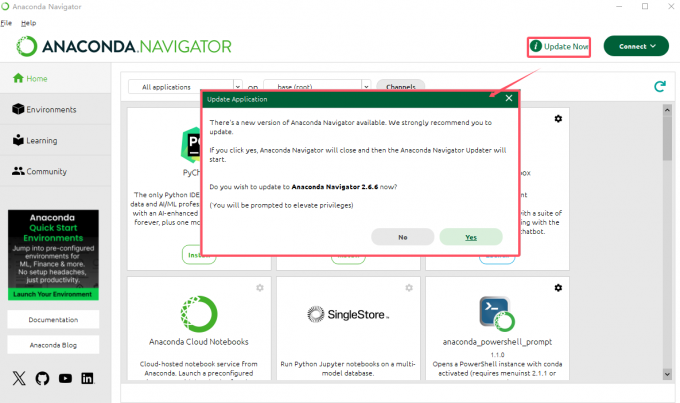
方法二:打开终端命令提示符,使用“conda conda”或“conda anaconda=最新版本号”命令来更新Anaconda到最新版。整个更新过程时长取决于需要更新的依赖数量及网速,有可能用时较长,请耐心等待,成功更新后提示如下图所示。
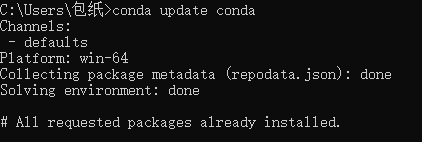
二、Anaconda更新失败如何解决
Anaconda更新时,可能出于各种原因导致更新失败,建议根据错误原因提示解决问题,以下是一些更新失败解决案例:
1、删除缓存。在使用命令更新前,可以先输入“conda clean --all”删除已有旧版本全部缓存文件,相当于卸载程序,再执行“conda conda”安装新版本。
或者直接执行“conda -n base -c defaults conda”升级旧版本依赖后再更新新版本程序,防止旧版本依赖无法处理新版本更新程序。
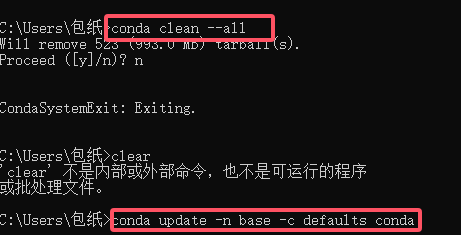
2、切换国内镜像源。针对中国用户,我们可以临时将Anaconda版本安装源切换为清华源,使用国内源来安装可以防止出现网络无法下载新版本的情况。
在终端中输入“conda config --add channels https://mirrors.tuna.tsinghua.edu.cn/anaconda/pkgs/main/”可以在配置中加入清华源仓库,再使用“conda conda”命令安装最新版本,最后可以使用“conda config --remove-key channels”切换为默认源即可。

3、重新安装Anaconda。在重新安装Anaconda前,选择虚拟环境,点击下方的Backup按钮,将虚拟环境备份到本地。然后在控制面板中卸载Anaconda,再下载Anaconda最新版本安装即可。
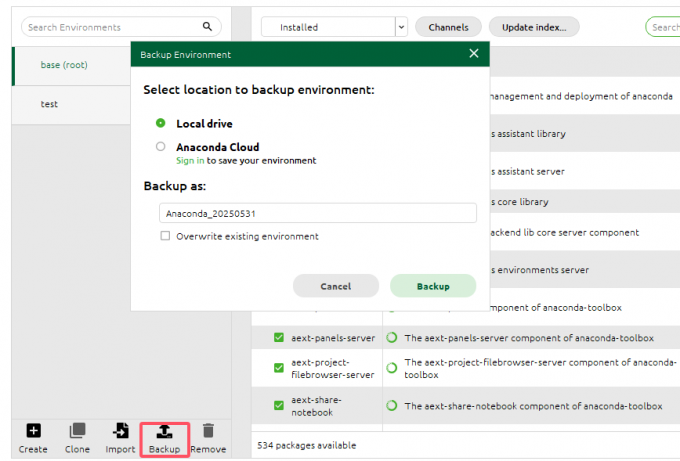
掌握Anaconda如何更新到最新版本,Anaconda更新失败如何解决,能够确保Anaconda的及时稳定更新,以获得Anaconda最新的功能和安全补丁,还能避免可能存在的一些潜在问题。当然在实际使用中,我们也切不可盲目追求最新版本,而是应该根据项目需求权衡项目稳定性与新功能之间的关系,否则也有可能出现更新后无法正常启动项目的情况。

